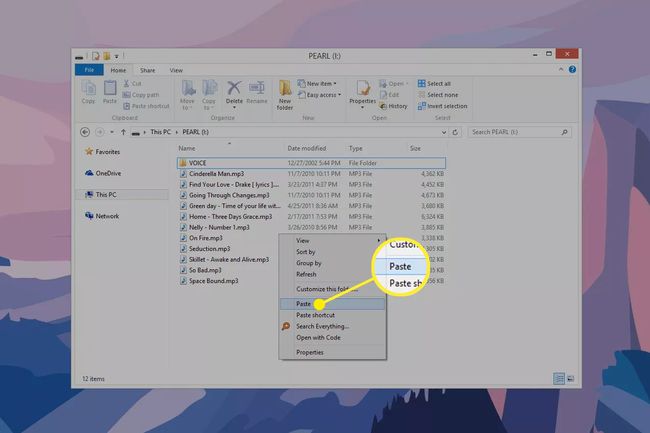Lyssna på dina iTunes-låtar på valfri MP3-spelare
Vad du ska veta
- Konvertera till MP3-format: In iTunes eller musik, välj låtar och gå till Fil > Konvertera > Skapa MP3-version eller använd en filkonverterare från tredje part.
- Sätt MP3-filer på din spelare: Anslut din MP3-spelare till din dator. Öppen iTunes eller musik.
- Högerklicka på en låt och välj Visa i Utforskaren i Windows (Windows) eller Visa i Finder (Mac). Kopiera MP3-versionen och klistra in i MP3-spelaren.
Den här artikeln förklarar hur du konverterar musik på en dator till MP3-format och flyttar den till en MP3-spelare. Dessa anvisningar gäller för iTunes 12.9 och senare på Windows 10-datorer, för iTunes på macOS Mojave (10.14) och tidigare, och för appen Musik i macOS Catalina (10.15) och senare.
Hur man konverterar musik till MP3 i iTunes
Om du har en samling musik i iTunes eller Musik-appen på din dator behöver du inte en iPod från Apple för att lyssna på den när du är på språng, och du behöver inte heller en MP3-spelare som du kan använda med iTunes. Du kan lägga musik från iTunes på vilken MP3-spelare som helst. Om din MP3-spelare bara accepterar MP3-musikfiler måste du först konvertera musiken till MP3-formatet i iTunes-programmet eller med en tredjepartskonverterare.
I iTunes eller Musik-appen kan inställningarna för konvertera iTunes-låtar till MP3-format är enkla. Välj de låtar du vill lägga på din MP3-spelare och gå till Fil > Konvertera > Skapa MP3-version.
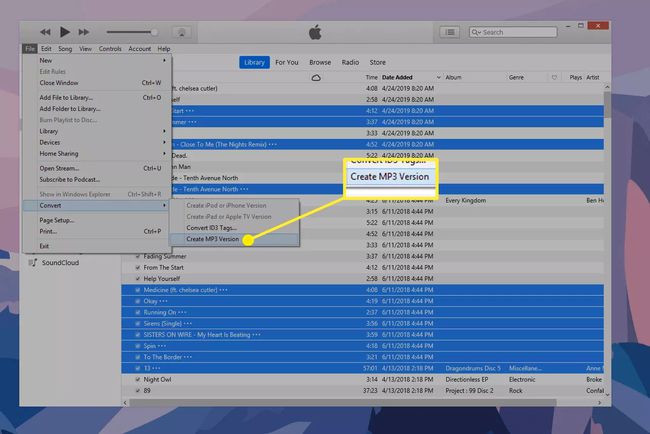
Musik som är kopieringsskyddad med DRM-kryptering system som Apple använde 2009 och tidigare kan inte konverteras med iTunes.
Hur man konverterar till MP3 med hjälp av en tredjepartskonverterare
Ditt andra alternativ är att använda en ljudfilskonverterare för att spara musiken i MP3-format. Det finns online-omvandlare och offline-omvandlare. Använd en online-omvandlare som Convertio för att lägga några iTunes-låtar på din MP3-spelare. Offlinekonverterare gillar Freemake Audio Converter är bättre för att konvertera många filer samtidigt.
Om du väljer ett filkonverteringsverktyg, leta reda på låten på din dator. För att göra det, högerklicka på låten du vill lägga till din MP3-spelare och välj sedan Visa i Utforskaren i Windows (för Windows) eller Visa i Finder (på en Mac).
Ladda sedan upp filen till onlineljudfilkonverteraren eller importera den till offlinekonverteraren.
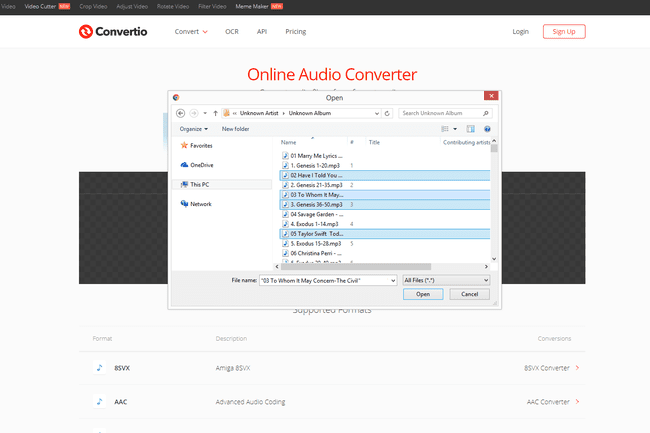
Hur man lägger musik på din MP3-spelare
Efter att låtarna du vill ha på din MP3-spelare har konverterats till rätt format för din enhet, flytta filerna till MP3-spelaren.
Alla MP3-spelare fungerar inte på samma sätt. Se dokumentationen för din specifika enhet om dessa steg inte fungerar.
Anslut MP3-spelaren till din dator.
-
Öppna iTunes eller Musik och leta reda på låtarna som du vill kopiera. Ett enkelt sätt att göra detta är att högerklicka på låten och välja Visa i Utforskaren i Windows (Windows) eller Visa i Finder (Mac).
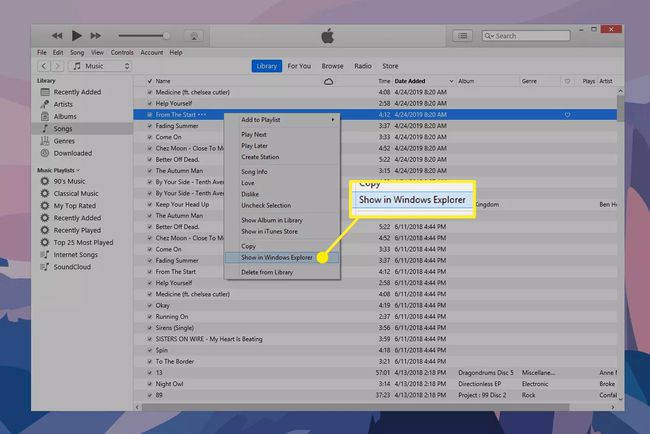
-
Kopiera låtarna och se till att välja MP3-versionen om det finns flera ljudfilformat. Om filtilläggen är dolda kan du ändra inställningarna för att se dem.
Om du har programvara kopplad till MP3-spelaren, använd den för att importera iTunes-låtarna.
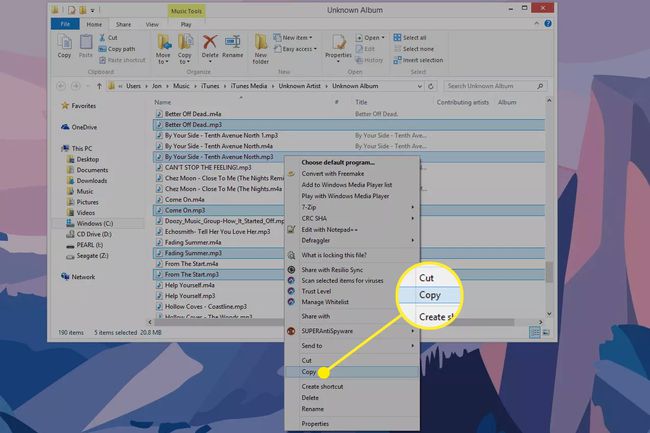 Vill du kopiera en fil i Windows? Här är hur
Vill du kopiera en fil i Windows? Här är hur -
Klistra in iTunes-musiken i din MP3-spelare. Det är vanligtvis en mapp du kan komma åt som en USB-minne.